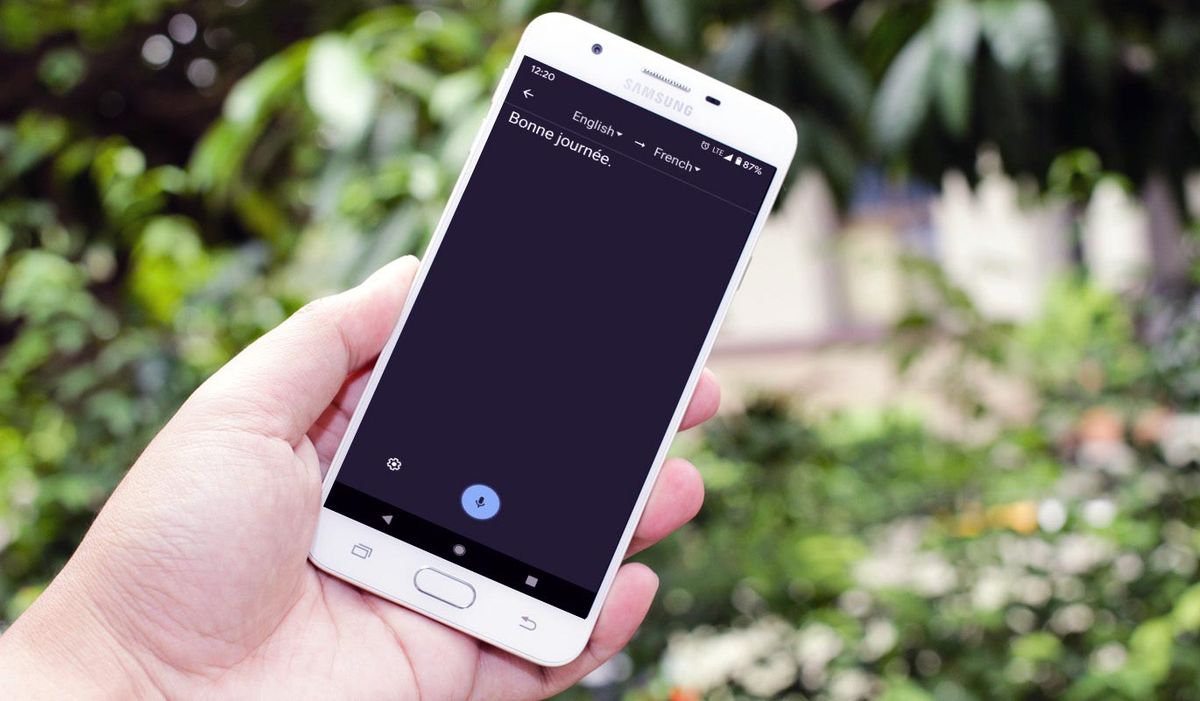FaceTime: como adicionar mais números de telefone e e-mails para tornar seus contatos mais fáceis de ler
Adicionar mais de um endereço de e-mail ou telefone ao FaceTime pode ser muito útil para qualquer um dos seus contatos entrar em contato com você e ligar para você através do serviço.Se, por exemplo, você usa um e-mail e um número de telefone comercial e outro pessoal, é muito útil adicionar ambos à sua conta de serviço de chamada da Apple e de chamada de vídeo.Desta forma, tantos de seus amigos quanto de contatos profissionais podem ligar para você facilmente e tudo a partir de um único dispositivo.
Até recentemente era possível adicionar esta informação diretamente das configurações do FaceTime em qualquer dispositivo iOS ou macOS, embora atualmente não seja possível fazê-lo desta forma, é necessário recorrer às configurações do Apple ID.

Como adicionar dados de contato ao FaceTime?
Isso não é nada complexo e nas linhas a seguir, explico as etapas que você deve seguir para adicione um novo número de telefone ou endereço de e-mail para sua conta do FaceTime.
- Acesso https://appleid.apple.com no seu navegador favorito.
- Faça login com a conta que você usa em seus dispositivos.
- Clique no botão Editar na seção Conta.
- Na seção Localizável, clique em Adicionar mais.
- Selecione se deseja adicionar um e-mail ou número de telefone.
- Digite o e-mail ou número e clique em continuar.
Depois de seguir essas etapas, você receberá um código no e-mail ou telefone celular associado ao número de telefone que deve ser inserido no site de gerenciamento de ID da Apple para confirmar que o método de contato é válido.
Com isso, tudo estaria pronto. Ao confirmar o número ou o e-mail, você verá como ele já aparece na lista na seção Localizável em.
Além disso, após alguns segundos, seus dispositivos começarão a informar que o novo método de contato foi configurado e perguntará se você deseja adicioná-lo ou não. Escolha sim e a partir desse momento você pode já receber chamadas ou vídeo chamadas por meio dessas informações de contato.
Defina o novo número ou e-mail como identificador de chamadas
Com o que você fez nas etapas anteriores, você já pode receber chamadas de seus contatos, mas se você quiser que também seja o seu identificador de chamadas, os dados que aparecem quando você faz uma chamada para alguém, você precisa dar um passo a mais.
No iPhone, iPad ou iPod Touch
- Configurações de acesso - FaceTime.
- Selecione o identificador que deseja usar em suas chamadas de saída na seção Identificação de chamadas.
No Mac
- Abra o aplicativo FaceTime.
- Clique no menu FaceTime e escolha Preferências.
- Exiba a chamada do menu, escolha o identificador de sua preferência e feche a janela de preferências.
Com esta configuração, você pode definir em cada dispositivo qual identificador deve usar. Voltando ao exemplo de ter um número comercial ou e-mail e outro pessoal, você pode configurar um identificador que seus amigos e familiares conheçam (por exemplo, seu número de telefone pessoal) em seus dispositivos pessoais e outro que eles só conheçam em o escopo pessoal do seu dispositivo de trabalho (seu e-mail comercial ou número de telefone, se tiver um exclusivo para o trabalho).
Pense que o identificador que você usa será reconhecido por você quando iniciar uma chamada ou videochamada. Os dados serão mostrados na tela da pessoa para quem você está ligando antes de atender e permanecerão em seu registro de chamadas, então se você não quiser que eles saibam seu número de telefone pessoal ou seu e-mail, você deve reservar alguns minutos para verificar que deixam essa configuração ao seu gosto em cada dispositivo que você vai usar para o FaceTime.
Veja também: AirPods com diamantes embutidos são uma realidade e são tão caros quanto você imagina